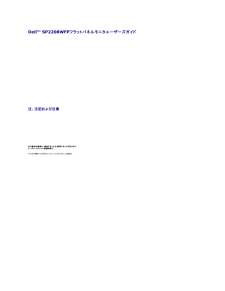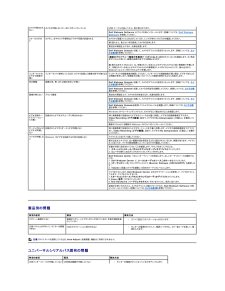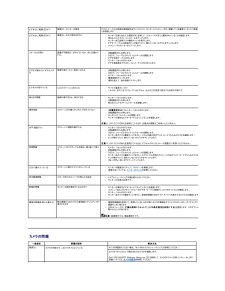Q&A
取扱説明書・マニュアル (文書検索対応分のみ)
"解像度"1 件の検索結果
"解像度"10 - 20 件目を表示
全般
質問者が納得>SP2208WFP [22インチ] のスペック・仕様はグレアですか?
グレアパネルですよ
http://plusd.itmedia.co.jp/pcuser/articles/0711/22/news033.html
少しは自分で調べることもしなくてはね・・・。
4962日前view114
目次ページに戻る 製品の特徴Dell™ SP2208WFPフラットパネルモニタユーザーズガイド製品の特徴部品とコントロールの確認モニター仕様ユニバーサルシリアルバス(USB)インターフェイスプラグアンドプレイ機能Webcam – マイク仕様保守のガイドライン製品の特徴SP2208WFPフラットパネルディスプレイにはアクティブマトリックス、薄膜トランジスタ(TFT)、液晶ディスプレイ(LCD)が搭載されています。モニタには、以下が含まれます。■ 22インチ(558.8 mm)表示可能領域のディスプレイ。■ 1680 x 1050解像度、さらには低い解像度の場合は全画面サポート。■ 広い表示角度により、座った位置からでも立った位置からでも、または横に動きながらでも見ることができます。■ 傾き調整機能。■ 取り外し可能台座とVESA 100 mm取り付け穴で柔軟な取付が可能。■ システムでサポートされている場合、プラグアンドプレイ機能。■ オンスクリーンディスプレイ(OSD)調整で、セットアップと画面の最適化が容易。■ ソフトウェアとマニュアルCDには、情報ファイル(INF)、画像カラーマッチングファイル(ICM)...
Dell™ SP2208WFPフラットパネルモニタユーザーズガイド製 品の特徴製品の特徴部品とコントロールの確認モニター仕様ユニバーサルシリアルバス(USB)インターフェイスプラグアンドプレイ機能Webcam – マイク仕様保守のガイドラインモニタのセットアップスタンドを取り付けるモニタの接続ケーブルの整理サウンドバーの取り付け(オプション)スタンドを取り外す 問 題を解 決す るモニタのトラブルシューティング一般的問題カメラの問題製品別の問題ユニバーサルシリアルバス固有の問題Dell™ サウンドバーのトラブルシューティング付録安全に関する注意事項FCC通知(米国のみ)Dellに問い合わせモニター設定ガイドモニタの操 作前面パネルコントロールの使用オンスクリーンディスプレイ(OSD)の使用最適解像度を設定するDellサウンドバー(オプション)を使うチルトの使用カメラの使用注、注記および注意 注 意 : 注は、コンピュータをよりよく使いこなすための重要な情報を表します。 注 記 : モニタが正常に作動しない場合、特に異常な音や臭いが発生する場合は、ただちに電源プラグを抜いて、 デル テクニカルサポート に連絡し...
目次ページに戻る モニタの操作Dell™ SP2208WFPフラットパネルモニタユーザーズガイド 前面パネルコントロールの使用 オンスクリーンディスプレイ(OSD)の使用 最適解像度を設定する Dellサウンドバー(オプション)を使う チルトの使用 カメラの使用正面パネルボタンを使うモニタ前面のボタンを使用して画像設定を調整します。前 面パネルボタン説明入力選択ボタンを使って、モニターに接続する2つの異なるビデオ信号の間のいずれかを選択します。A注 意 : モニタがビデオ信号を検出できない場合、「Dell自己テスト機能チェック」ダイアログボックスが黒い背景上に表示されます。入力選択ボタンを目的の入力ソースを選択します (アナログ、デジタルまたは HDMI)。 VGA/DVI ケーブルがビデオカードから抜かれている場合、[Dell 自己テストク] ダイアログボックスが表示されます。HDMI ケーブルが HDMI ソースから (DVD プレーヤー、セットアップボックス、またはコンソール) 抜合、モニタは省電力モードに入ります。またはビ デ オ入 力 選択またはメニューボタンを使って、画面上表示(OSD)...
lllllMicrosoft® Windows® XP Service Pack 2 または Windows Vista256 MB RAM (512 MB RAM 以上を推奨)580 MB のハードディスクスペース電源装置を外付けした空き USB 1.1 ポートまたは USB 1.1 ハブ (最大のフレームレートと解像度を出すには、USB 2.0 が必要です)CD-ROM/DVD-ROM (ソフトウェアのインストール用)Dell Webcam Software SuiteDell Webcam Software Suite には、次のアプリケーションが含まれています。lllllDell Webcam Center: Dell Webcam Center では、Dell Webcam で写真やビデオを容易にキャプチャできます。Webcam Centerがあれば、写真やビデオをキャプチャしたりリモートモニタリング、モーション検出および低速度ビデオキャプチャのような高度なタスクを実行できます。Dell Webcam Manager: Dell Webcam Manager 関連のすべてのアプリケーション用の中央ア...
カメラが検出され カメラは作動しないが、LED がオンになっているない、USB ケーブルを抜いてから、再び取り付けます。Dell Webcam Software とドライバを再インストールします。詳細については、Dell WebcamSoftware を参照してください。フォーカスが甘いカメラに、ぼやけたり不鮮明なビデオや写真が記録されるカメラから保護フィルムをはがしているか、レンズがきれいかどうかを確認してください。軽く湿らせた、柔らかい布を使用してカメラを洗浄します。周辺光の照度を上げるか、光源を変更します。Dell Webcam Console を通して、カメラのデフォルト設定をリセットします。詳細については、カ メラ の使 用を参照してください。[画面の プ ロ パ テ ィ] で画面の色 設 定が 16ビ ッ ト以 上に設定されていることを確認します。注:色設定がこれ以上低いと、画像の品質が低下する原因となります。注:組み込まれた Webcam は、市販されているほとんどのデジタルカメラより低い解像度で作動します。市販されているほとんどのデジタルカメラの解像度は、4メガピクセル以上です。組み込まれたW...
目次に戻るモニタのセットアップDell™ SP2208WFP フラットパネルモニタ非 Dell™ デスクトップコンピュータ、ノート PC、またはグラフィックカードを使用している場合1. デスクトップを右クリックし、プ ロ パ テ ィをクリックします。2. 設 定タブを選択します。3. 詳 細 設 定を選択します。4. ウィンドウ上部の説明から、グラフィックスコントローラサプライヤを確認します (NVIDIA、ATI、Intel など)。5. 更新されたドライバについては、グラフィックカードプロバイダの web サイトを参照してください (たとえば、 http://www.ATI.com 或は http://www.NVIDIA.com ).6. グラフィックスアダプタのドライバをインストールした後、解像度を再び 1680x1050に設定します。注: 解像度を1680x1050に設定できない場合、コンピュータの製造元にお問い合せになるか、1680x1050 のビデオ解像度をサポートするグラフィックスアダプタの購入をご考慮ください。 目次に戻る
目次に戻るモニタのセットアップDell™ SP2208WFP フラットパネルモニタディスプレイ解像度を1680 x 1050(最適)に設定する「安全上の注意」Microsoft WindowsR オペレーティングシステムを使用している間最適のディスプレイパフォーマンスを達成するには、次のステップを実行してディスプレイ解像度を 1680 x 1050 画素を設定します:1. デスクトップを右クリックし、プ ロ パ テ ィをクリックします。2. 設 定タブを選択します。3. マウスの左ボタンを押し下げることによってスライドバーを右に移動し、スクリーン解像度を 1680X1050に調整します。4. OKをクリックします。オプションとして 1680X1050 が表示されない場合、グラフィックスドライバを更新する必要があります。ご使用中のコンピュータシステムをもっともよく説明するシナリオを以下から選択し、示される指示に従ってください:1: インターネットにアクセスして Dell™ デ ス ク ト ッ プ コ ン ピ ュ ー タ ま た は Dell™ ノ ー ト PC を使 用している場 合 。2: 非 Dell™ デ...
ビデオなし/電源LEDオフ画像なし、モニターが無効ビデオなし/電源LEDオフ画像なし、または明るさがないビデオ・ケーブルの両端の接続統合をチェックしたら、モニターとコンピュータが、通電している電源コンセントに接続されていることとを確認しますlllllフォーカスが弱い画像が不鮮明か、ぼやけているか、または薄れている。lllllビデオが揺れたり/ずれたりする画像が波打ったり、微妙にぶれるlllllピクセルが抜けているLCDスクリーンに点が入るll明るさの問題画像が薄すぎるか、明るすぎるlll幾何歪曲スクリーンが正確にセンタリングされていないllllモニター正面にある入力選択ボタンを押して、入力ソースが正しく選択されていることを確認します。明るさとコントラスト・コントロールをアップします。モニター自己診断テスト機能チェックを実行します。ビデオ・ケーブルの両端のピンが曲がったり、壊れていないかどうかをチェックします。コンピュータとモニターをリブートします。自動調整ボタンを押します。OSDで、フェーズとクロック・コントロールを調整します。ビデオ拡張ケーブルを外します。モニター・リセットを行います。ビデオ解像度を下げるか...
目次に戻るモニタのセットアップDell™ SP2208WFP フラットパネルモニタインターネットにアクセスして Dell™ デスクトップコンピュータまたは Dell™ ノート PC を使用している場合1. http://support.dell.com, に移動し、サービスタグを入力したら、グラフィックスカードの最新ドライバをダウンロードしてください2. グラフィックスアダプタのドライバをインストールした後、解像度を再び 1680x1050に設定します。注: 解像度 1680x1050 に設定できない場合、™ に連絡してこれらの解像度をサポートするグラフィックスアダプタを調べてください。 目次に戻る
注 意 :ほとんどの場合、自動調整で、設定に最適な画像が生成されます。注 意 :DVI/HDMIを使用しているとき、[自動調整]は使用できません。位 置 設 定 :水 平垂直位置決めで、モニター・スクリーンの表示領域を移動させます。水平または垂直設定を変更する場合、表示領域のサイズを変更することはできません。 選択にあわせて、画像がシフトします。ズーム設定を変更しているとき、イメージのサイズを増大または減少することができます。イメージの倍率は、選択に応じて変化します。最小値は0 (-) 、および最大値は100 (+)です。 注 意 :DVI/HDMI ソースを使用しているとき、水平および垂直設定は使用できません。イ メ ー ジ設 定 :周 波数(粗い)位相、ピクセルクロックおよびシャープネス調整により、モニタをお好みに合うように調整することができます。メインの OSD メニューのイメージ設定をクセスします。注 意 :ピクセルクロックは、1 度の水平掃引によりスキャンされるピクセル数を調整します。周波数が正しく内場合、スクリーンには縦縞が表示されりません。フ ェ ー ズ(細か い)および +ボタンを使って、調...
- 1